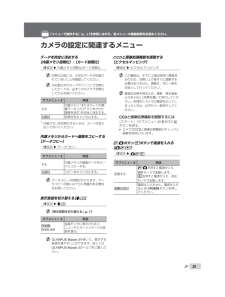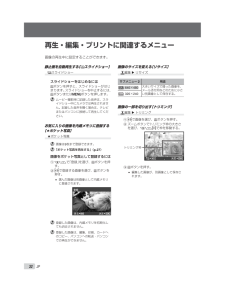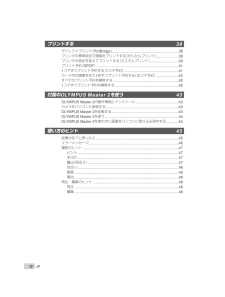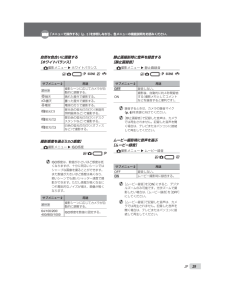Q&A
取扱説明書・マニュアル (文書検索対応分のみ)
"パソコン"1 件の検索結果
"パソコン"50 - 60 件目を表示
全般
質問者が納得>片方はUSBになっており、もう片方はどこに差すのか全く分からない線。<もう片方の分からないほうはデジカメに挿して下さい。FE-360の場合↓
5253日前view162
50 JP付属の充電池の充電時間は通常約5時間(目安)です(使用状況により異なります)。付属の充電器LI-40Cは、充電池LI-40B/LI-42B専用です。付属の充電器で、専用電池以外の電池は充電しないでください。破裂、液漏れ、発熱、発火の原因となります。付属の充電器(LI-40C)は垂直、または床に水平に正しく据え付けてください。海外での使用について充電器は、世界中のほとんどの家庭用電源AC100~240V(50/60Hz)でご使用になれます。ただし、国や地域によっては、電源コンセントの形状が異なるため、変換プラグアダプタ(市販)が必要になる場合があります。変換プラグアダプタ(市販品の一例)詳しくは、電気店や旅行代理店でご確認ください。市販の海外旅行用電子変圧器(トラベルコンバーター)は、充電器が故障することがありますので使用しないでください。***** xD-ピクチャーカード(カード)を使うカード(および内蔵メモリ)は、撮影画像を記録するためのフィルムにあたるものです。記録された画像(データ)は、削除やパソコンでの加工を自由にできます。内蔵メモリはカメラから取り出したり、交換することができませんが、カー...
44 JPOLYMPUS Master 2を使うOLYMPUS Master 2を起動するとクイックスタートガイドが表示されます。ガイドにしたがうと迷わず操作できます。クイックスタートガイドが表示されていないときは、ツールバーのをクリックして表示します。詳しい使いかたはヘルプをご覧ください。OLYMPUS Master 2を使わずに画像をパソコンに取り込み保存するこのカメラはUSBストレージクラスに対応しています。お使いのパソコンにインストールされているアプリケーションで、画像データを扱うこともできます。動作環境Windows : Windows 2000 Professional/XP Home Edition/XP Professional/VistaMacintosh : Mac OS X v10.3以降 Windows Vistaをお使いの場合、「カメラをパソコンに接続する」(p.43)の手順3で[PC]を選択後、nを押して表示されるサブメニューで[MTP]を選択すると、Windowsフォト ギャラリーが使えるようになります。 USBポートのあるパソコンでも、以下の環境では正常な動作は保証されません...
52 JPムービー画像サイズフレームレート撮影可能時間内蔵メモリxD-ピクチャーカード(1GBの場合)音声あり 音声なし 音声あり 音声なしC 640×480N10秒11秒*8分54秒*9分5秒*O21秒22秒17分48秒18分11秒E 320×240N29秒30秒24分2秒25分28秒O58秒1分1秒48分4秒50分56秒 カードの容量に関わらず、一度に記録できるムービーの最大ファイルサイズは、2GBまでになります。 * 連続して撮影できる時間は、1回につき最長10秒になります。撮影枚数を増やすには不要な画像を消去するか、カメラをパソコンなどに接続して画像を保存してから、内蔵メモリ/カードの画像を消去します。[1コマ消去](p. 20)、[選択消去](p. 33)、[全コマ消去](p. 33)、[内蔵メモリ初期化]/[カード初期化](p. 35) microSDアタッチメントを使う 対応機種以外のオリンパスデジタルカメラ、他社デジタルカメラ、パソコン、プリンタ、その他xD-ピクチャーカードが使用できる機器には、絶対にアタッチメントを使用しないでください。撮影した画像が壊れるだけでなく、機器の故障の原因となり...
35 JP 「メニューで操作する」(p. 3)を参照しながら、各メニューの機能説明をお読みください。カメラの設定に関連するメニューCCDと画像処理機能を調整する[ ピクセルマッピング]x設定 w ピクセルマッピング この機能は、すでに工場出荷時に調整済みのため、お買い上げ後すぐに調整する必要はありません。調整は、年に一度を目安として行ってください。 最適な効果を得るため、撮影・再生直後より約1分以上時間を置いて実行してください。処理中にカメラの電源を切ってしまったときは、必ずもう一度実行してください。CCDと画像処理機能を調整するには[スタート](サブメニュー2)表示中にBボタンを押す。カメラがCCDと画像処理機能のチェックと調整を同時に行います。n/Kボタン/qボタンで電源を入れる[ Kn/q]x設定 w Kn/qサブメニュー2用途起動するn/Kを押すと電源が入り、撮影モードで起動します。qを押すと電源が入り、再生モードで起動します。起動しない電源は入りません。電源を入れるときはoボタンを押してください。*データを完全に消去する[ 内蔵メモリ初期化]/[ カード初期化]x設定 w 内蔵メモリ初期化/カード初...
49 JP資料アフターサービス保証書はお買い上げの販売店からお渡しいたしますので「販売店名・お買い上げ日」等の記入されたものをお受け取りください。もし記入もれがあった場合は、ただちにお買い上げの販売店へお申し出ください。また保証内容をよくお読みの上、大切に保管してください。本製品のアフターサービスに関するお問い合わせや、万一故障の場合はお買い上げの販売店、当社修理センター、またはサービスステーションにご相談ください。取扱説明書にしたがったお取扱いにより、本製品が万一故障した場合は、お買い上げ日より満1ヶ年間「保証書」記載内容に基づいて無料修理いたします。保証期間経過後の修理等については原則として有料となります。当カメラの補修用性能部品は、製造打ち切り後5 年間を目安に当社で保有しております。したがって本期間中は原則として修理をお受けいたします。なお、期間後であっても修理可能な場合もありますので、お買い上げの販売店、当社修理センター、またはサービスステーションにお問い合わせください。海外で故障・不具合が生じた場合は、オリンパス代理店リストに記載のマークが付いた販売店・サービスステーションまでご依頼ください。本製...
41 JP プリント予約(DPOF*1)プリント予約とは、カード内の画像にプリントする枚数や日付を印刷する指定を記憶させることです。パソコンやカメラがなくても、プリント予約したカードだけで、DPOF対応のプリンタやDPOF対応のプリントショップで簡単にプリントすることができます。*1 DPOFとは、デジタルカメラの自動プリントアウト情報を記録するための規格です。 プリント予約は、カードに記録された画像にのみ設定することができます。あらかじめ画像が記録されているカードをカメラに入れてからプリント予約をしてください。 他のDPOF機器で設定したDPOF予約内容をこのカメラで変更することはできません。予約した機器で変更してください。また、このカメラで新たにDPOF予約を行うと、他の機器で予約した内容は消去されます。 DPOF予約で予約できる枚数は、1枚のカードにつき999画像です。1コマずつプリント予約する[1コマ予約]1 qボタンを押した後、mボタンを押してトップメニューを表示する。2 klmnで[<プリント予約]を選び、Bボタンを押す。MENU混察彩菜鷺策宰制 2唆罪制 菟唆罪制 凄 麑巵OK3 klで[1コ...
46 JP エラーメッセージ 液晶モニタに以下のメッセージが表示されたときは、以下の内容を確認してください。エラーメッセージ問題を解決するにはqこのカードは使用できませんカードの問題新しいカードを入れます。q書き込み禁止になっていますカードの問題パソコンを使って、読み取り専用の設定を解除します。>撮影可能枚数が0です内蔵メモリの問題カードを入れます。不要な画像を消去します。*1**>内蔵メモリに残量がありませんq撮影可能枚数が0ですカードの問題カードを交換します。不要な画像を消去します。*1**qカード残量がありません混察彩詐再宰坤再菜麑巵OK混察彩惚稻晃混察彩二袗泌カードの問題* klで[カードを拭く]を選び、Bボタンを押します。カードを抜いて乾いた柔らかい布でコンタクトエリア(p. 50)を乾拭きしてから戻します。* klで[カード初期化]を選び、Bボタンを押します。続けてklで[する]を選び、Bボタンを押します。*2坂阪鷺詐再宰坤再菜麑巵OK 梱斎塔 坂阪鷺二袗泌IN内蔵メモリの問題klで[内蔵メモリ初期化]を選び、Bボタンを押します。続けてklで[する]を選び、Bボタンを押します。*2L画像が記録さ...
32 JP再生・編集・プリントに関連するメニュー画像の再生中に設定することができます。静止画を自動再生する[y スライドショー]yスライドショースライドショーをはじめるにはBボタンを押すと、スライドショーがはじまります。スライドショーを中止するには、Bボタンまたはmボタンを押します。 ムービー撮影時に記録した音声は、スライドショー中にカメラでは再生されません。記録した音声を聞く場合は、テレビまたはパソコンに接続して再生してください。お気に入りの画像を内蔵メモリに登録する[ fポケット写真]fポケット写真 画像は9枚まで登録できます。 「ポケット写真を再生する」(p.27)画像をポケット写真として登録するには1 klで「登録」を選び、Bボタンを押す。2 mnで登録する画像を選び、Bボタンを押す。選んだ画像は別画像として内蔵メモリに登録されます。 MENU盧鵠 麑巵OK 登録した画像は、内蔵メモリを初期化しても消去されません。 登録した画像は、編集、印刷、カードへのコピー、パソコンへの転送・パソコンでの再生ができません。*画像のサイズを変える[ リサイズ]E編集 w リサイズサブメニュー2用途C 640×480...
12 JPプリントする 38ダイレクトプリント(PictBridge) .................................................................38プリンタの標準設定で画像をプリントする[かんたんプリント] .....................38プリンタの設定を変えてプリントする[カスタムプリント] ............................39プリント予約(DPOF) .................................................................................411コマずつプリント予約する[1コマ予約] ......................................................41カード内の画像を全て1枚ずつプリント予約する[全コマ予約] ......................42すべてのプリント予約を解除する ..........................................................
29 JP 「メニューで操作する」(p. 3)を参照しながら、各メニューの機能説明をお読みください。自然な 色合いに調整する[ ホワイトバランス]K撮影メニュー w ホワイトバランスn/D: P f A hサブメニュー2用途オート撮影シーンに応じてカメラが自動的に調整する。5晴天 晴れた屋外で撮影する。3曇天 曇った屋外で撮影する。1電球 電球の灯りで撮影する。w蛍光灯1昼光色の蛍光灯の灯り(家庭用照明器具など)で撮影する。x蛍光灯2昼白色の蛍光灯の灯り(デスクスタンドなど)で撮影する。y蛍光灯3白色の蛍光灯の灯り(オフィスなど)で撮影する。撮影感度を選ぶ[ ISO感度]K撮影メニュー w ISO感度n/D: P ISO感度は、数値が小さいほど感度は低くなりますが、十分に明るいシーンではシャープな画像を撮ることができます。また数値が大きいほど感度は高くなり、暗いシーンでも速いシャッター速度で撮影ができます。ただし感度が高くなるにつれ電気的なノイズが増え、画像が粗くなります。サブメニュー2用途オート撮影シーンに応じてカメラが自動的に調整する。64/100/200/400/800/1000ISO感度を数値に固定す...
- 1